Dalam panduan ini, kami menjelaskan cara menginstal dan mengatur Asterisk di server Debian 11.1. Hubungkan soft-phone ke server Asterisk untuk solusi VOIP yang hebat.
1. Unduh dan Instal Asterisk &dependensi
Cukup gunakan package manager di sistem operasi Anda untuk menginstal Asterisk, DAHDI, dan libpri. Sebagian besar distribusi Linux modern seperti Debian, Ubuntu, dan Fedora memiliki paket-paket ini di repositori mereka.
$ sudo apt-get install asterisk dahdi libpri1.4Jadi, katakan ya untuk penginstalan dan biarkan berjalan, proses ini akan menginstal aplikasi beserta semua dependensi dan file konfigurasi yang diperlukan.
Setelah diinstal, konfirmasikan bahwa file konfigurasi telah diisi /etc/asterisk
$ ls /etc/asterisk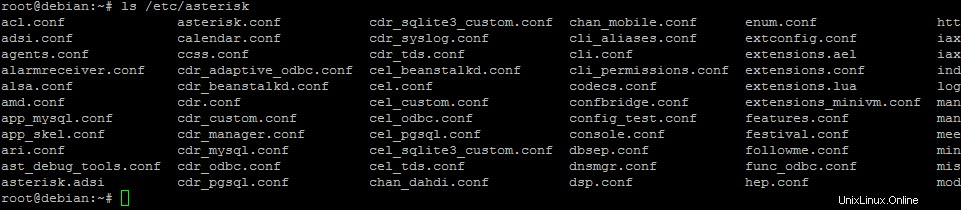
2. Konfigurasi
Artikel ini menyertakan contoh konfigurasi. Ini adalah pengaturan yang sangat mendasar untuk menunjukkan bagaimana hal itu dapat dikonfigurasi.
Harap Diperhatikan: Disarankan untuk mencadangkan dan memindahkan file konfigurasi default ke lokasi terpisah kemudian membuat konfigurasi kosong baru untuk pengaturan yang Anda inginkan. Lakukan ini dengan menjalankan perintah berikut:
$ mv extensions.conf extensions.sample
$ vim extensions.confPerincian singkat file konfigurasi dan fungsinya yang relevan:
asterisk.conf – konfigurasi utama asterisk
extensions.conf – mengikat dan mengkonfigurasi rute dan ekstensi. Contoh:
[from-internal]
exten = 100,1,Answer()
same = n,Wait(1)
same = n,Playback(hello-world)
same = n,Hangup()Saat telepon memanggil ekstensi 100, kami memberi tahu Asterisk untuk Menjawab panggilan, Tunggu satu detik, lalu Putar (Putar) file suara (hello-world) ke saluran dan Tutup.
Sip.conf – Konfigurasi driver SIP Channel. Contoh:
[general]
context=default
[6001]
type=friend
context=from-internal
host=dynamic
secret=unsecurepassword
disallow=all
allow=ulaw
Jadi, sekarang konfigurasi driver Pjsip.conf – SIP Channel. Contoh:
[transport-udp]
type=transport
protocol=udp
bind=0.0.0.0
[6001]
type=endpoint
context=from-internal
disallow=all
allow=ulaw
auth=6001
aors=6001
[6001]
type=auth
auth_type=userpass
password=unsecurepassword
username=6001
[6001]
type=aor
max_contacts=1
Kemudian, restart layanan jika ada perubahan pada konfigurasi.
$ asterisk -rx "core restart now"Verifikasi Asterisks berhasil dipasang dengan memeriksa layanan sistem:
$ sudo systemctl status asterisk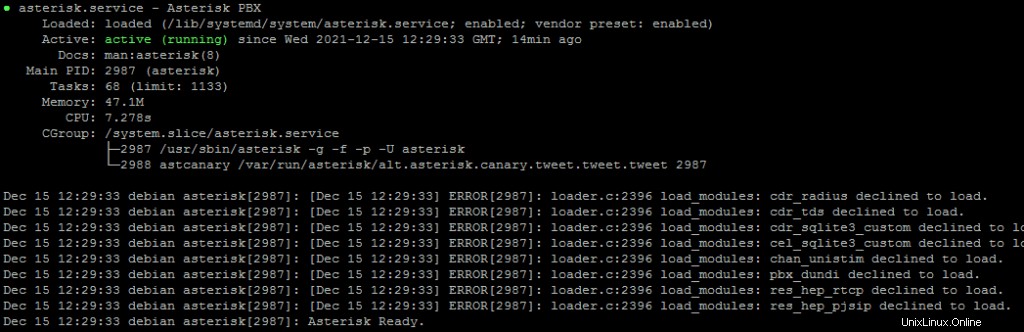
jika sudah terlihat berjalan seperti diatas maka anda telah berhasil menginstal aplikasi tersebut, siap untuk diuji.
4. Menguji aplikasi
Menguji penyiapan Anda di ponsel lunak:
Dalam contoh ini, kami akan menggunakan Zoiper. Konfigurasikan akun SIP baru dengan detail berikut:
- Setelah Zoiper dibuka, klik ikon kunci inggris untuk membuka pengaturan.
- Klik “Tambahkan akun SIP baru”
- 6001 untuk nama akun, klik OK
- Masukkan alamat IP sistem Asterisk Anda di kolom Domain
- 6001 di bidang Nama Pengguna
- Masukkan kata sandi rekan SIP Anda di bidang Kata Sandi
- Masukkan apapun yang Anda suka di Caller ID Name atau biarkan kosong
- Klik Oke
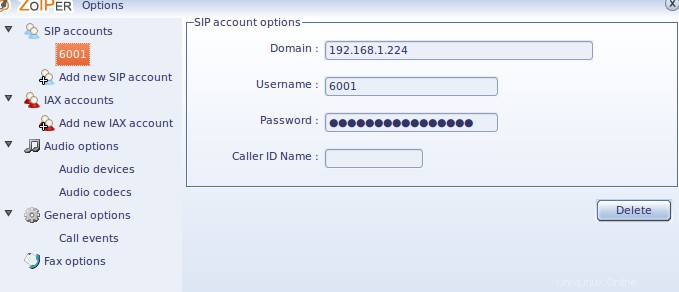
Lakukan panggilan:
Kembali ke antarmuka utama Zoiper, dan pastikan akun sudah terdaftar. Pilih akun dari daftar drop-down dan klik tombol Daftar di sebelahnya. Jika dikatakan terdaftar, Anda siap melakukannya. Jika tidak terdaftar, periksa kembali konfigurasi Anda.
Setelah terdaftar, masukkan ekstensi 100 dan klik tombol Dial. Panggilan harus dilakukan dan Anda akan mendengar file suara hello-world!